
「Windows11 Home と Pro」のどちらを購入しようかと考えている方や初心者向けに特徴を紹介しています。
始めに説明すると個人向け=「Windows11 Home」、会社のパソコン=「Windows11 Pro」という考え方で間違いありません。
ですが個人の方が「Windows11 Pro」を購入するのがダメというわけではありません。
「Windows11 Pro」の方が機能が多く、またプロっぽいので個人で「Windows11 Pro」を使っている方も多いと思います。
個人の場合はExcelやWordなどの文書やインターネット、ゲームなどで使用するには安価の「Windows11 Home」で十分なため、コスパの良い「Windows11 Home」を勧めます。
※「Home」から「Pro」に場合はアップグレードすることは可能です。ただし有償のため注意ください。
また「Windows11 Pro」も使ってみたいという方向けに機能の比較も行いましたので、ご覧ください。
「Windows11 Home」と「Windows11 Pro」の比較
「Windows11 Home」と「Windows11 Pro」の比較を紹介します。詳細についてはこちらの「Microsoftの比較表」を確認ください。
| 両方のエディションで利用可能な機能 | ||
|---|---|---|
| Windows11 Home | Windows11 Pro | |
| Microsoft Edge ブラウザー | 〇 | 〇 |
| Microsoft Store マイクロソフトが公開しているアプリストア | 〇 | 〇 |
| スナップ レイアウト ウィンドウを並べる機能 | 〇 | 〇 |
| デスクトップ デスクトップ表示の切り替える機能 | 〇 | 〇 |
| Microsoft Teams チャットアプリ | 〇 | 〇 |
| タッチ、ペン、ボイス エクスペリエンス 色々な操作方法が可能に | 〇 | 〇 |
| ウィジェット アプリの表示がわかりやすく | 〇 | 〇 |
| ゲーミング ゲーム可能 | 〇 | 〇 |
| 保護機能の拡張 | ||
|---|---|---|
| Windows11 Home | Windows11 Pro | |
| BitLocker によるデバイス暗号化 デバイスの紛失や盗難に | 〇 | |
| デバイスの暗号化 許可された人だけがデバイスやデータにアクセス可能に | 〇 | 〇 |
| デバイスを探す デバイスを追跡 | 〇 | 〇 |
| ファイアウォールとネットワーク保護 ウイルス、マルウェア、ランサムウェアからの保護 | 〇 | 〇 |
| インターネット保護 Windows セキュリティのアプリとブラウザーの制御 デバイスの保護 | 〇 | 〇 |
| 保護者による制限と保護 スクリーンタイムの管理やオンライン購入の管理 | 〇 | 〇 |
| セキュア ブート 悪意のあるソフトウェアを読み込まれるのを防ぐ | 〇 | 〇 |
| Windows Hello Windows デバイスのロックを解除 | 〇 | 〇 |
| Windows 情報保護 (WIP) 偶発的なデータ漏洩から企業のアプリやデータを保護 | 〇 | |
| Windows セキュリティ デバイスのセキュリティと正常性を表示して管理 | 〇 | 〇 |
| ビジネスの管理と展開 | ||
|---|---|---|
| Windows11 Home | Windows11 Pro | |
| 割り当てられたアクセス ユーザーによって異なるアプリケーションを実行 個々の ID を分離して保護 | 〇 | |
| 動的プロビジョニング 新しい PC を箱から取り出して電源を入れると 最小限の時間で組織で使うデバイスへ | 〇 | |
| Azure による Enterprise State Roaming 一元管理された設定をすべての Windows デバイスに 適用することで新しいデバイスの設定時間を短縮 | 〇 | |
| グループ ポリシー Windows 11 Pro を Windows Server と組み合わせると PC、ユーザー アカウント、グループを管理し 簡単にファイルやプリンターにアクセス可能に | 〇 | |
| キオスク モードのセットアップ デバイスの設定は、デバイス上でローカルに行うか MDMでリモートで行う | 〇 | |
| ビジネス向け Microsoft ストア アプリの検索と管理、Windows 11 デバイスへの 一斉配付が1つの場所へ | 〇 | |
| MDM (Mobile device management) MDMは、従来の PC 管理プロセスに代わるもの ご自分のペースでクラウドベースの管理に 移行すすることが可能に | 〇 | |
| Active Directoryのサポート ドメイン参加 + グループ ポリシー IT管理者は、PC、ユーザー アカウントなどが容易に管理可能 | 〇 | |
| Azure Active Directory のサポート シングルログインができるため ログオンとパスワードの管理が容易に | 〇 | |
| ビジネス向け Windows Update 効率的なアップデートの配信 | 〇 | |
「Windows11 Pro」を個人が使いそうなシーンをピックアップ
「Windows11 Pro」で個人で使用しそうな機能やシーンをピックアップしました。
- 個人使用でも学校のネットワーク使用する場合は「Pro」を指定される
- リモートデスクトップや仮想環境を構築したい場合は「Pro」の機能が必要
- 外部への持ち出しで紛失の可能性を考えてBitLocker によるデバイス暗号化が必要な場合
- 会社と同じような環境を構築したい場合
などが考えられます。
「Windows11 Pro」は「Windows11 Home」に比べて割高で、また「Windows11 Pro」モデルが販売されていないこともあるため注意が必要です。
現在のWindows11の「Home」「Pro」の調べ方
現在パソコンを持っている方で「Windows11 Home」か「Windows11 Pro」のどちらか不明な場合に調べる方法を紹介します。

「Windowsスタートボタン」を右クリックして設定をクリックします。

Windows11の設定が起動します。

設定の右側(右ペイン)で下へスクロールします。「バージョン情報」が表示するのでクリックします。

バージョン情報内を下へスクロールします。Windowsの仕様内にエディションに記載があります。
※上記では「Windows11 Pro」と表示されています。
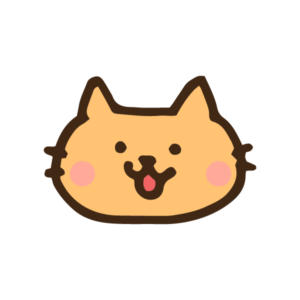 cat
cat個人なら「HOME」で十分です!
おすすめの周辺機器
快適なパソコンライフを送るためには、バックアップは欠かせません。こちらでは持ち運び可能なポータブルSSDをピックアップしました。バックアップ用にいかがでしょうか?
SanDisk SSD 外付け 1TB USB3.2Gen2 読出最大520MB/秒 SDSSDE30-1T00-GH25 ポータブルSSD Win Mac PS4 エコ…
まとめ
この記事では、「Windows 11 Home」と「Windows 11 Pro」の比較を通じて、どちらを選ぶか迷っている方や初心者の方に向けて特徴を紹介しました。
個人向けとビジネス向けの違いを詳しく解説し、どちらを選ぶべきかの判断材料をお伝えしました。個人使用の場合、文書作成やインターネット、ゲームなどの一般的な用途には「Windows 11 Home」がコストパフォーマンスが高い選択肢としておすすめです。
 ちんあなご
ちんあなご最後までお読みいただきありがとうございます🎵
![バッファロー SSD-PUT1.0U3-BKC [USB3.2 ポータブルSSD 1.0TB スティック型]](https://m.media-amazon.com/images/I/41h8xa9to3L._SL500_.jpg)
